在路由器上设置宽带账号和密码
- 格式:doc
- 大小:3.00 MB
- 文档页数:5
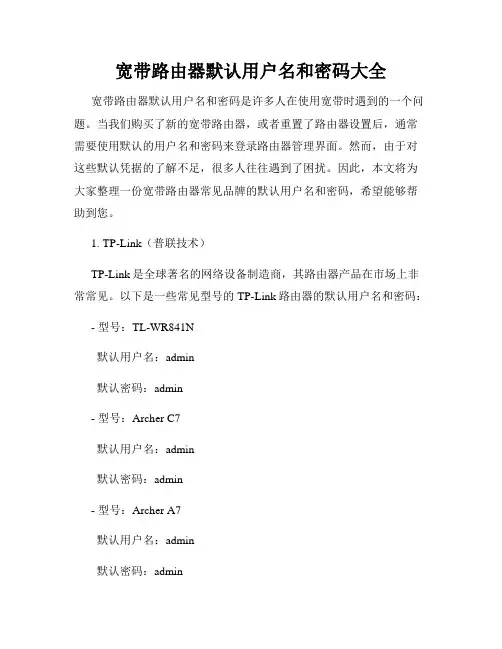
宽带路由器默认用户名和密码大全宽带路由器默认用户名和密码是许多人在使用宽带时遇到的一个问题。
当我们购买了新的宽带路由器,或者重置了路由器设置后,通常需要使用默认的用户名和密码来登录路由器管理界面。
然而,由于对这些默认凭据的了解不足,很多人往往遇到了困扰。
因此,本文将为大家整理一份宽带路由器常见品牌的默认用户名和密码,希望能够帮助到您。
1. TP-Link(普联技术)TP-Link是全球著名的网络设备制造商,其路由器产品在市场上非常常见。
以下是一些常见型号的TP-Link路由器的默认用户名和密码:- 型号:TL-WR841N默认用户名:admin默认密码:admin- 型号:Archer C7默认用户名:admin默认密码:admin- 型号:Archer A7默认用户名:admin默认密码:admin2. D-Link(友讯科技)D-Link是另一个知名的网络设备品牌,其路由器产品也非常受欢迎。
以下是一些常见型号的D-Link路由器的默认用户名和密码:- 型号:DIR-615默认用户名:admin默认密码:无密码(留空)- 型号:DIR-825默认用户名:admin默认密码:无密码(留空)- 型号:DIR-868L默认用户名:admin默认密码:无密码(留空)3. Linksys(领势科技)Linksys是美国的一家著名网络设备制造商,其路由器产品也具有一定的市场份额。
以下是一些常见型号的Linksys路由器的默认用户名和密码:- 型号:WRT54G默认用户名:admin默认密码:admin- 型号:EA7500默认用户名:admin默认密码:admin- 型号:Velop默认用户名:admin默认密码:无密码(留空)4. Netgear(美国网件)Netgear是一家美国的网络设备制造商,其产品在全球范围内销售。
以下是一些常见型号的Netgear路由器的默认用户名和密码:- 型号:R7000默认用户名:admin默认密码:password- 型号:Nighthawk AC1900默认用户名:admin默认密码:password- 型号:Orbi默认用户名:admin默认密码:无密码(留空)请注意,上述列举的只是一些常见品牌和型号的宽带路由器,默认用户名和密码可能会根据不同的产品版本和固件更新而有所不同。
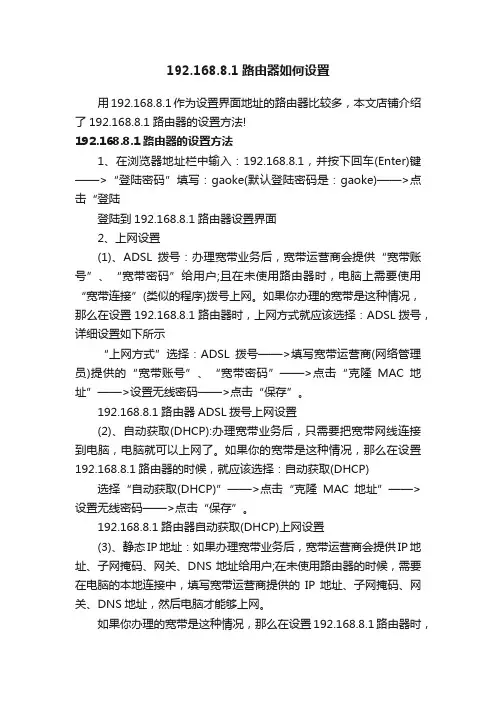
192.168.8.1路由器如何设置用192.168.8.1作为设置界面地址的路由器比较多,本文店铺介绍了192.168.8.1路由器的设置方法!192.168.8.1路由器的设置方法1、在浏览器地址栏中输入:192.168.8.1,并按下回车(Enter)键——>“登陆密码”填写:gaoke(默认登陆密码是:gaoke)——>点击“登陆登陆到192.168.8.1路由器设置界面2、上网设置(1)、ADSL拨号:办理宽带业务后,宽带运营商会提供“宽带账号”、“宽带密码”给用户;且在未使用路由器时,电脑上需要使用“宽带连接”(类似的程序)拨号上网。
如果你办理的宽带是这种情况,那么在设置192.168.8.1路由器时,上网方式就应该选择:ADSL拨号,详细设置如下所示“上网方式”选择:ADSL拨号——>填写宽带运营商(网络管理员)提供的“宽带账号”、“宽带密码”——>点击“克隆MAC地址”——>设置无线密码——>点击“保存”。
192.168.8.1路由器ADSL拨号上网设置(2)、自动获取(DHCP):办理宽带业务后,只需要把宽带网线连接到电脑,电脑就可以上网了。
如果你的宽带是这种情况,那么在设置192.168.8.1路由器的时候,就应该选择:自动获取(DHCP) 选择“自动获取(DHCP)”——>点击“克隆MAC地址”——>设置无线密码——>点击“保存”。
192.168.8.1路由器自动获取(DHCP)上网设置(3)、静态IP地址:如果办理宽带业务后,宽带运营商会提供IP地址、子网掩码、网关、DNS地址给用户;在未使用路由器的时候,需要在电脑的本地连接中,填写宽带运营商提供的IP地址、子网掩码、网关、DNS地址,然后电脑才能够上网。
如果你办理的宽带是这种情况,那么在设置192.168.8.1路由器时,上网方式就应该选择:静态IP地址,详细设置方法如下所示,点击“高级设置”进入192.168.8.1路由器的高级设置界面点击“网络设置”——>“WAN口设置”——>选择“静态IP地址”——>填写宽带运营商提供的“IP地址”、“子网掩码”、“网关”、“DNS”——>点击“从用户端复制MAC地址”——>点击“保存”。
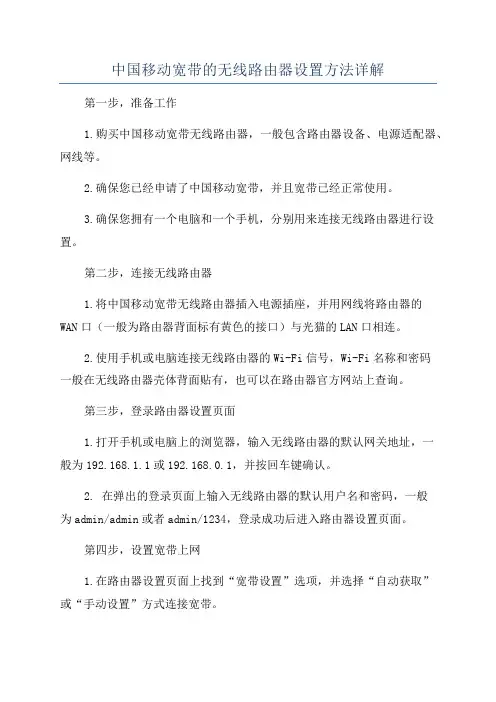
中国移动宽带的无线路由器设置方法详解第一步,准备工作1.购买中国移动宽带无线路由器,一般包含路由器设备、电源适配器、网线等。
2.确保您已经申请了中国移动宽带,并且宽带已经正常使用。
3.确保您拥有一个电脑和一个手机,分别用来连接无线路由器进行设置。
第二步,连接无线路由器1.将中国移动宽带无线路由器插入电源插座,并用网线将路由器的WAN口(一般为路由器背面标有黄色的接口)与光猫的LAN口相连。
2.使用手机或电脑连接无线路由器的Wi-Fi信号,Wi-Fi名称和密码一般在无线路由器壳体背面贴有,也可以在路由器官方网站上查询。
第三步,登录路由器设置页面1.打开手机或电脑上的浏览器,输入无线路由器的默认网关地址,一般为192.168.1.1或192.168.0.1,并按回车键确认。
2. 在弹出的登录页面上输入无线路由器的默认用户名和密码,一般为admin/admin或者admin/1234,登录成功后进入路由器设置页面。
第四步,设置宽带上网1.在路由器设置页面上找到“宽带设置”选项,并选择“自动获取”或“手动设置”方式连接宽带。
2.如果选择“自动获取”方式连接宽带,路由器会自动获取中国移动的宽带IP地址和DNS服务器地址,点击“保存”即可。
如果选择“手动设置”方式连接宽带,需要在路由器设置页面上填写中国移动的宽带IP地址和DNS服务器地址,点击“保存”后路由器即可连接上宽带。
第五步,设置无线网络1.在路由器设置页面上找到“无线设置”选项,并点击进入。
2.在无线设置页面上可以修改Wi-Fi名称和密码,也可以设置Wi-Fi的加密方式和信道,一般推荐选择WPA2-PSK加密方式,并选择自动信道,点击“保存”即可。
修改Wi-Fi密码后,需要重新连接Wi-Fi。
第六步,其他设置1.在路由器设置页面上还可以进行其他设置,比如设置端口映射、QoS(服务质量)、SSID隐藏等功能,根据个人需求进行设置。
2.在设置完成后,记得点击“保存”并重启路由器,使设置生效。
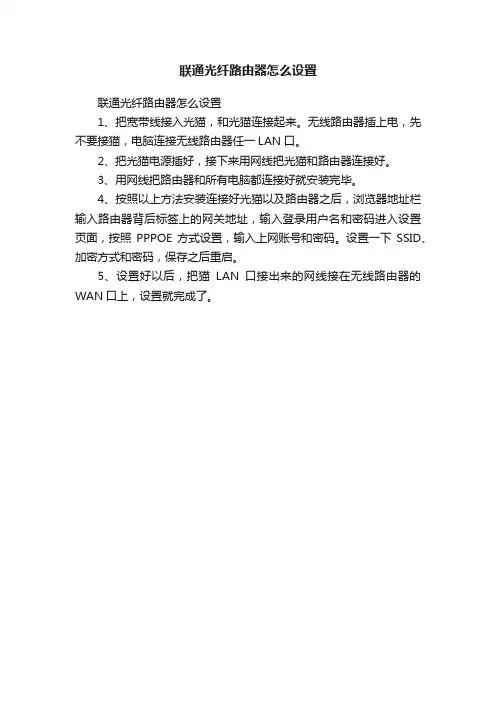
联通光纤路由器怎么设置
联通光纤路由器怎么设置
1、把宽带线接入光猫,和光猫连接起来。
无线路由器插上电,先不要接猫,电脑连接无线路由器任一LAN口。
2、把光猫电源插好,接下来用网线把光猫和路由器连接好。
3、用网线把路由器和所有电脑都连接好就安装完毕。
4、按照以上方法安装连接好光猫以及路由器之后,浏览器地址栏输入路由器背后标签上的网关地址,输入登录用户名和密码进入设置页面,按照PPPOE方式设置,输入上网账号和密码。
设置一下SSID、加密方式和密码,保存之后重启。
5、设置好以后,把猫LAN口接出来的网线接在无线路由器的WAN口上,设置就完成了。
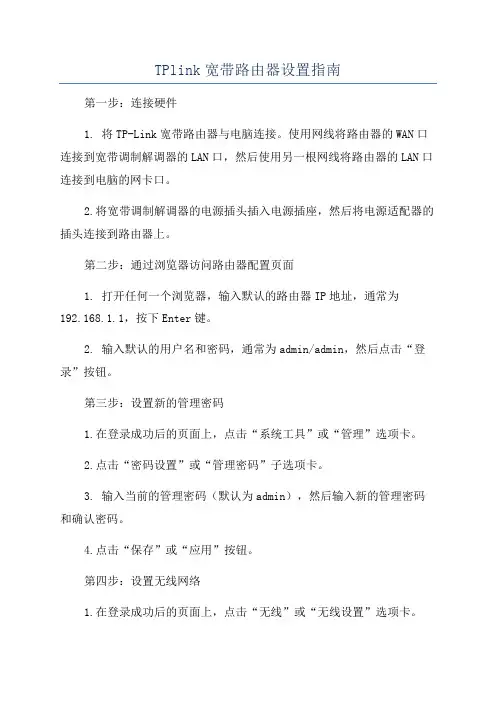
TPlink宽带路由器设置指南第一步:连接硬件1. 将TP-Link宽带路由器与电脑连接。
使用网线将路由器的WAN口连接到宽带调制解调器的LAN口,然后使用另一根网线将路由器的LAN口连接到电脑的网卡口。
2.将宽带调制解调器的电源插头插入电源插座,然后将电源适配器的插头连接到路由器上。
第二步:通过浏览器访问路由器配置页面1. 打开任何一个浏览器,输入默认的路由器IP地址,通常为192.168.1.1,按下Enter键。
2. 输入默认的用户名和密码,通常为admin/admin,然后点击“登录”按钮。
第三步:设置新的管理密码1.在登录成功后的页面上,点击“系统工具”或“管理”选项卡。
2.点击“密码设置”或“管理密码”子选项卡。
3. 输入当前的管理密码(默认为admin),然后输入新的管理密码和确认密码。
4.点击“保存”或“应用”按钮。
第四步:设置无线网络1.在登录成功后的页面上,点击“无线”或“无线设置”选项卡。
2.在“无线设置”或“基本设置”下,找到“无线名称(SSID)”字段,输入一个自定义的无线网络名称。
3.在“密码设置”或“安全设置”字段中,选择一种无线加密方式,如WPA2-PSK(推荐)。
4.输入一个强密码,并点击“保存”或“应用”按钮。
第五步:连接其他设备到无线网络1.打开电脑或移动设备的无线网络设置界面。
2.在可用的无线网络列表中找到你刚才设置的无线网络名称(SSID)。
3.点击连接,输入之前设置的无线密码。
4.等待设备成功连接到无线网络。
第六步:设置网络类型和连接方式1.在登录成功后的页面上,点击“网络”或“网络设置”选项卡。
2.在“网络设置”或“WAN设置”下,选择你的宽带类型,如动态IP、静态IP或PPPoE。
3.根据宽带供应商提供的信息,输入对应的设置参数,如IP地址、子网掩码、网关、DNS服务器等。
4.点击“保存”或“应用”按钮。
第七步:设置端口转发或虚拟服务器1.在登录成功后的页面上,点击“高级设置”或“高级”选项卡。
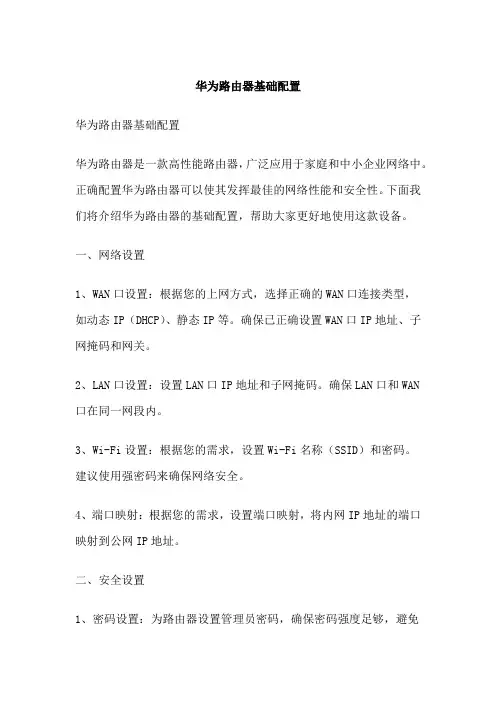
华为路由器基础配置华为路由器基础配置华为路由器是一款高性能路由器,广泛应用于家庭和中小企业网络中。
正确配置华为路由器可以使其发挥最佳的网络性能和安全性。
下面我们将介绍华为路由器的基础配置,帮助大家更好地使用这款设备。
一、网络设置1、WAN口设置:根据您的上网方式,选择正确的WAN口连接类型,如动态IP(DHCP)、静态IP等。
确保已正确设置WAN口IP地址、子网掩码和网关。
2、LAN口设置:设置LAN口IP地址和子网掩码。
确保LAN口和WAN口在同一网段内。
3、Wi-Fi设置:根据您的需求,设置Wi-Fi名称(SSID)和密码。
建议使用强密码来确保网络安全。
4、端口映射:根据您的需求,设置端口映射,将内网IP地址的端口映射到公网IP地址。
二、安全设置1、密码设置:为路由器设置管理员密码,确保密码强度足够,避免使用简单密码。
2、防火墙设置:开启防火墙,防止来自公网的未经授权的访问。
根据需要设置防火墙规则,允许必要的网络流量通过。
3、网络安全控制:根据您的需求,设置网络安全控制,如IP与MAC 地址绑定、访问控制列表(ACL)等。
三、其他功能配置1、DHCP服务:根据您的网络拓扑和设备数量,设置DHCP服务,为网络中的设备自动分配IP地址。
2、动态IP分配:配置动态IP(DHCP)分配,使客户端设备能够自动获取IP地址和DNS服务器地址。
3、无线AP设置:如果您需要扩展无线网络覆盖范围,可以配置无线AP模式,将多个AP设备连接在一起形成一个无线网络。
4、模块配置:根据您的需求,添加所需的模块,如防火墙模块、VPN 模块等。
以上是华为路由器基础配置的简要介绍。
正确配置华为路由器将有助于提高网络性能和安全性。
如果大家有任何疑问,建议参考华为路由器用户手册或咨询专业技术人员。
思科路由器查看配置命令在计算机网络管理中,路由器是网络拓扑结构中不可或缺的一部分。
特别是在复杂的网络环境中,思科路由器扮演着至关重要的角色。
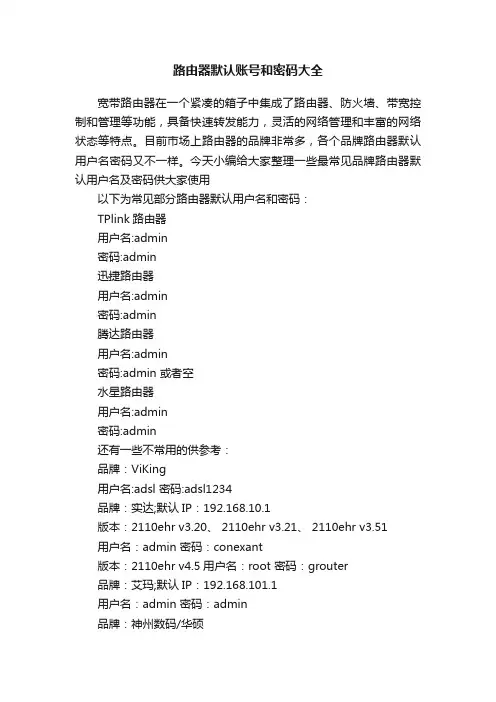
路由器默认账号和密码大全宽带路由器在一个紧凑的箱子中集成了路由器、防火墙、带宽控制和管理等功能,具备快速转发能力,灵活的网络管理和丰富的网络状态等特点。
目前市场上路由器的品牌非常多,各个品牌路由器默认用户名密码又不一样。
今天小编给大家整理一些最常见品牌路由器默认用户名及密码供大家使用以下为常见部分路由器默认用户名和密码:TPlink路由器用户名:admin密码:admin迅捷路由器用户名:admin密码:admin腾达路由器用户名:admin密码:admin 或者空水星路由器用户名:admin密码:admin还有一些不常用的供参考:品牌:ViKing用户名:adsl 密码:adsl1234品牌:实达;默认IP:192.168.10.1版本:2110ehr v3.20、 2110ehr v3.21、 2110ehr v3.51用户名:admin 密码:conexant版本:2110ehr v4.5用户名:root 密码:grouter品牌:艾玛;默认IP:192.168.101.1用户名:admin 密码:admin品牌:神州数码/华硕用户名:adsl 密码:adsl1234品牌:全向用户名:root 密码:root品牌:普天用户名:putian 密码:123456品牌:e-tek用户名:admin 密码:12345品牌:zyxel用户名:anonymous密码:1234品牌:北电用户名:anonymous 密码:1234品牌:大恒用户名:admin 密码:admi品牌:大唐用户名:admin 密码:1234品牌:斯威特用户名:root 密码:root;用户名:user 密码:user品牌:中兴用户名:adsl 密码:adsl831品牌:BENQ用户名:user 密码:benq1234品牌:华硕用户名:ADSL 密码:adsl1234相关阅读:路由器安全特性关键点由于路由器是网络中比较关键的设备,针对网络存在的各种安全隐患,路由器必须具有如下的安全特性:(1)可靠性与线路安全可靠性要求是针对故障恢复和负载能力而提出来的。
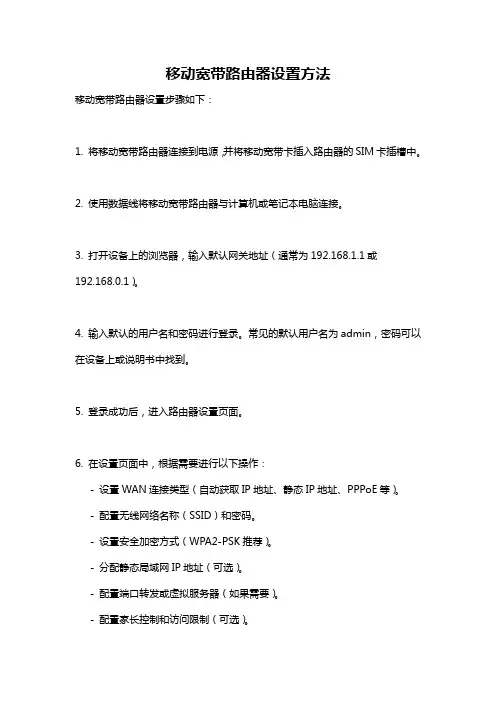
移动宽带路由器设置方法
移动宽带路由器设置步骤如下:
1. 将移动宽带路由器连接到电源,并将移动宽带卡插入路由器的SIM卡插槽中。
2. 使用数据线将移动宽带路由器与计算机或笔记本电脑连接。
3. 打开设备上的浏览器,输入默认网关地址(通常为192.168.1.1或
192.168.0.1)。
4. 输入默认的用户名和密码进行登录。
常见的默认用户名为admin,密码可以在设备上或说明书中找到。
5. 登录成功后,进入路由器设置页面。
6. 在设置页面中,根据需要进行以下操作:
- 设置WAN连接类型(自动获取IP地址、静态IP地址、PPPoE等)。
- 配置无线网络名称(SSID)和密码。
- 设置安全加密方式(WPA2-PSK推荐)。
- 分配静态局域网IP地址(可选)。
- 配置端口转发或虚拟服务器(如果需要)。
- 配置家长控制和访问限制(可选)。
7. 完成设置后,记得保存并应用更改。
8. 等待路由器重新启动,然后断开数据线与计算机的连接。
现在,您的移动宽带路由器已经成功设置好,可以开始使用无线网络了。
记住,如果您在设置过程中遇到问题,可以参考设备的说明书或联系移动宽带服务提供商进行支持和帮助。

宽带连接用户名和密码是什么
一、前言
很多地方都要用到宽带连接,从电视机的机顶盒,到路由器的设置,再到电脑的连接,这些地方都要设置宽带账号和密码。
有很多小伙伴不知道宽带用户名和密码是什么,今天就给大家带来:宽带连接的用户名和密码是什么。
二、宽带账号就是上网的账号
宽带的用户名和密码由运营商提供,通常在办理宽带的时候,签署的合同上有标注。
通俗来讲,宽带的用户名和密码就是上网的账号和密码。
在宽带连接里输入后点击连接才能够和运营商远程计算机实现连接,实现上网。
三、哪里找宽带账号和密码
1)一般电信公司安装宽带时,都会将宽带账号和密码记录在业务办理单据上,或在光纤猫盒子(家里一头接光纤输入一头接网线输出的盒子)上有贴纸记录。
2)一般路由器只要能开机,都可以提取账号和密码。
可以进行登录路由器进行查看(路由器的登陆可参看路由器的说明)。
3)可以去实地营业厅或打电话到网上的营业厅进行人查询,如联通宽带拨打10010,移动宽带10086,电信宽带10000。
只要提供地区和宽带人的信息就能进行查询宽带账号,或修改密码。
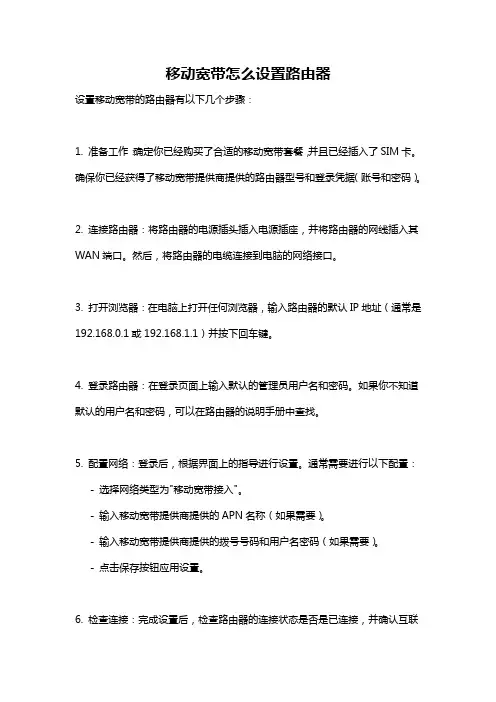
移动宽带怎么设置路由器
设置移动宽带的路由器有以下几个步骤:
1. 准备工作:确定你已经购买了合适的移动宽带套餐,并且已经插入了SIM卡。
确保你已经获得了移动宽带提供商提供的路由器型号和登录凭据(账号和密码)。
2. 连接路由器:将路由器的电源插头插入电源插座,并将路由器的网线插入其WAN端口。
然后,将路由器的电缆连接到电脑的网络接口。
3. 打开浏览器:在电脑上打开任何浏览器,输入路由器的默认IP地址(通常是192.168.0.1或192.168.1.1)并按下回车键。
4. 登录路由器:在登录页面上输入默认的管理员用户名和密码。
如果你不知道默认的用户名和密码,可以在路由器的说明手册中查找。
5. 配置网络:登录后,根据界面上的指导进行设置。
通常需要进行以下配置:
- 选择网络类型为"移动宽带接入"。
- 输入移动宽带提供商提供的APN名称(如果需要)。
- 输入移动宽带提供商提供的拨号号码和用户名密码(如果需要)。
- 点击保存按钮应用设置。
6. 检查连接:完成设置后,检查路由器的连接状态是否是已连接,并确认互联
网连接是否正常。
以上是一般情况下设置移动宽带路由器的步骤,具体步骤可能因不同的路由器型号和移动宽带提供商而有所不同。
如果不确定如何进行设置,建议参考路由器说明手册或咨询移动宽带提供商的技术支持。
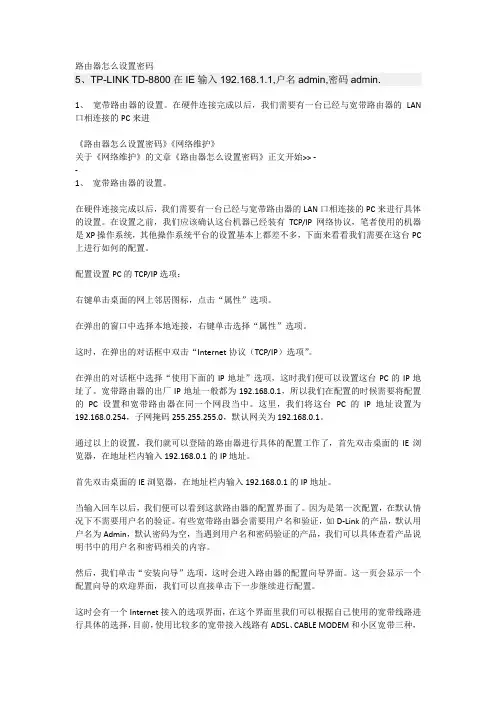
路由器怎么设置密码5、TP-LINK TD-8800在IE输入192.168.1.1,户名admin,密码admin.1、宽带路由器的设置。
在硬件连接完成以后,我们需要有一台已经与宽带路由器的LAN 口相连接的PC来进《路由器怎么设置密码》《网络维护》关于《网络维护》的文章《路由器怎么设置密码》正文开始>> --1、宽带路由器的设置。
在硬件连接完成以后,我们需要有一台已经与宽带路由器的LAN口相连接的PC来进行具体的设置。
在设置之前,我们应该确认这台机器已经装有TCP/IP网络协议,笔者使用的机器是XP操作系统,其他操作系统平台的设置基本上都差不多,下面来看看我们需要在这台PC 上进行如何的配置。
配置设置PC的TCP/IP选项:右键单击桌面的网上邻居图标,点击“属性”选项。
在弹出的窗口中选择本地连接,右键单击选择“属性”选项。
这时,在弹出的对话框中双击“Internet协议(TCP/IP)选项”。
在弹出的对话框中选择“使用下面的IP地址”选项,这时我们便可以设置这台PC的IP地址了。
宽带路由器的出厂IP地址一般都为192.168.0.1,所以我们在配置的时候需要将配置的PC设置和宽带路由器在同一个网段当中。
这里,我们将这台PC的IP地址设置为192.168.0.254,子网掩码255.255.255.0,默认网关为192.168.0.1。
通过以上的设置,我们就可以登陆的路由器进行具体的配置工作了,首先双击桌面的IE浏览器,在地址栏内输入192.168.0.1的IP地址。
首先双击桌面的IE浏览器,在地址栏内输入192.168.0.1的IP地址。
当输入回车以后,我们便可以看到这款路由器的配置界面了。
因为是第一次配置,在默认情况下不需要用户名的验证。
有些宽带路由器会需要用户名和验证,如D-Link的产品,默认用户名为Admin,默认密码为空,当遇到用户名和密码验证的产品,我们可以具体查看产品说明书中的用户名和密码相关的内容。
电脑宽带连接操作方法步骤电脑宽带连接操作方法步骤:步骤一:准备工作1. 确定使用的网络类型,目前常见的有有线宽带和无线宽带两种类型。
2. 确认网络提供商的宽带账号和密码,这是连接网络的必需信息。
步骤二:设置有线宽带连接1. 将宽带路由器或者猫的电源线接通,并连接到电脑所在的交换机或者路由器的一个以太网口上,使用网线将电脑与宽带路由器或者猫连接起来。
2. 打开电脑的控制面板,选择网络和Internet设置。
3. 在网络和Internet设置页面中,选择“网络和共享中心”选项。
4. 在网络和共享中心页面的左侧,选择“更改适配器设置”选项。
5. 找到并右键单击以太网适配器(如果只有一个网络连接的话),选择“属性”选项。
6. 在属性窗口中,选择“Internet协议版本4(TCP/IPv4)”选项,并点击“属性”按钮。
7. 在互联网协议(TCP/IP)属性窗口中,选择“自动获取IP地址”和“自动获取DNS服务器地址”两个选项,并点击“确定”按钮。
8. 返回网络和共享中心页面,在“更改适配器设置”页面找到刚才的以太网适配器,如果显示已连接则表示已经成功连接上了宽带。
步骤三:设置无线宽带连接1. 打开无线路由器的电源,并使用网线将其连接到电脑所在的交换机或者路由器的一个以太网口上。
2. 打开电脑的控制面板,选择网络和Internet设置。
3. 在网络和Internet设置页面中,选择“网络和共享中心”选项。
4. 在网络和共享中心页面的左侧,选择“更改适配器设置”选项。
5. 找到并右键单击无线网卡适配器,选择“启用”选项。
6. 返回网络和共享中心页面,选择“设置新的连接或网络”选项。
7. 在设置新的连接或网络页面中,选择“连接到互联网”选项,点击下一步。
8. 选择“宽带(PPPoE)”连接,并点击下一步。
9. 输入宽带提供商提供的宽带账号和密码,点击连接即可。
步骤四:检查连接状态1. 在任务栏的右下角会显示网络连接图标,如果显示有线或者无线网络连接成功的图标,则表示已经成功连接上了宽带。
UBNT ER-X路由器的基本设置一:设置宽带帐号及密码首先将电脑网卡IP手动设置成:192.168.1.5,掩码:255.255.255.0。
把网线插在ER-X 路由的eth0号口,输入192.168.1.1登录路由器主界面,用户名及密码均为“ubnt”。
成功登录路由器主界面后,点击“wizards”进行进阶向导功能配置:左侧按钮“WAN+2LAN”:定义eth1为WAN口,其余eth0,eth2-4为LAN口,方便POE供电。
左侧按钮“WAN+2LAN2”:定义eth0为WAN口,其余eth1-4均为LAN口。
我们选择向导“WAN+2LAN2”对网口进行划分定义向导默认eth0为WAN,此时有三种接入方式可供选择。
1:DHCP模式:自动从上行链路获取网络参数。
此模式为ER-X前面还有路由器或以LAN方式上网。
2:Static IP 模式:手动填入IP地址/子网掩码,网关,DNS服务器。
此模式为专线或LAN 方式上网。
3:PPPOE模式:手动填入从运营商处取得的用户名和密码。
此模式为我们大部分一般宽带用户的上网模式。
注意:勾选会启用默认防火墙策略,外网将不能通过WAN口登录路由器。
接下来是LAN的配置。
勾选此选项将会创建桥,将多余的口划分为桥接口,所有接口将为同一LAN点击下图红框处,对LAN基本参数进行配置配置好LAN网关IP/子网掩码,开启DHCP服务后点击应用。
若想要单独定义每个接口,则不勾选Bridging选项,如下图点击应用“Apply”后,将出现确认框“Apply Changes”,点击确认保存配置,点击“Reboot ”重启钮后还会出现一个确认“Are you sure?”对话框,点击“Yes,I ’m sure ”后路由重启。
路由器在保存设置并重启过后,eth0口就被我们设置为路由的WAN口。
Eth1-4号口就成了路由的LAN1-4口。
至此,ER-X第一步的上网设定就完成了。
我们把网线从eth0号口拔出,插入到eth1号口,电脑上把刚才手工设置的网卡IP改为DHCP自动获取模式,将ER-X 的WAN口连上光猫就可以上网了。
192.168.1.1路由器的设置方法192.168.1.1 路由器的设置方法进入互联网时代,如今每个家庭都有电脑,所以不可避免的就会产生“192.168.1.1 路由器怎么设置安装?”之类的问题。
店铺总结了一下这个问题的答案,跟大家分享一下。
192.168.1.1 路由器设置步骤一:把路由器连接到外网连接好线路据入户宽带线路的不同,路由器可以分为网线、电话线、光纤三种接入方式。
连接方法请参考下图:物理接线示意图注意:宽带线一定要连接到WAN口,WAN口颜色与LAN口一般不同,电脑连接1\2\3\4任意一个端口。
192.168.1.1 路由器设置步骤二:打开192.168.1.1登录页面1.打开电脑桌面上的IE浏览器,清空地址栏并输入路由器管理IP 地址192.168.1.1,回车后弹出登录框。
注意:部分路由器使用登录,路由器的.具体管理地址建议在壳体背面的标贴上查看。
2、登录192.168.1.1路由器管理界面初次进入路由器管理界面,为了保障您的设备安全,需要设置管理路由器的密码,请根据界面提示进行设置。
注意:部分路由器需要输入管理用户名、密码,均输入admin即可。
192.168.1.1 路由器设置步骤三:按照设置向导设置上网1、开始设置向导:进入路由器登陆页面后,点击设置向导,点击下一步。
2、选择上网方式我司大部分路由器支持自动检测上网方式,按照页面提示的上网方式设置即可。
如果是其他形式的上网方式,请点击参考(动态IP上网静态IP上网):上网方式选择 PPPoE(ADSL虚拟拨号) ,点击下一步。
3、输入上网宽带账号和密码在对应设置框填入运营商提供的宽带账号和密码,并确定该账号密码输入正确。
注意:76%的用户因为输错宽带账号密码导致无法上网,请仔细检查入户的宽带账号密码是否正确,注意中英文输入、字母大小写、后缀等是否输入完整。
192.168.1.1 路由器设置步骤四:设置无线路由器信号和无线密码SSID即无线网络名称(可根据实际需求设置),选中WPA-PSK/WPA2-PSK 并设置PSK无线密码,点击下一步。
移动宽带路由器设置方法移动宽带路由器是一种用于接入移动网络的设备,它能够将移动网络的信号转化为无线信号,供多个设备共享上网使用。
在使用移动宽带路由器时,我们需要进行一系列的设置来确保网络安全和稳定。
下面我将详细介绍移动宽带路由器的设置方法。
第一步,连接路由器和电脑。
将移动宽带路由器的LAN口连接到电脑的网口上,使用网线进行连接。
确保路由器和电脑之间的物理连接正常。
第二步,打开电脑的浏览器,在地址栏中输入路由器的默认IP地址。
一般情况下,移动宽带路由器的默认IP地址为192.168.1.1或者192.168.0.1,具体的默认IP地址可以在路由器的说明书中找到。
输入完毕后,按下回车键。
第三步,通过输入默认的用户名和密码登录路由器的管理界面。
在输入默认IP 地址之后,会打开一个登录界面,需要输入用户名和密码才能进入路由器的设置界面。
默认情况下,用户名和密码都是admin,输入完毕后点击登录按钮。
第四步,进行无线网络的设置。
在路由器的设置界面中,找到无线设置选项,点击进入无线设置页面。
在此页面,可以进行诸如更改无线网络名称(SSID)、设置密码以及加密方式等一系列无线网络设置。
根据个人需求进行设置,并点击保存按钮保存修改。
第五步,设置无线网络的加密方式和密码。
在无线设置页面中,找到安全设置选项。
在此选项中,可以选择无线网络加密方式,如WEP、WPA-PSK/WPA2-PSK 等,并设置对应的密码。
为了保证网络安全,建议选择较为安全的加密方式,并设置强密码。
设置完毕后,点击保存按钮保存修改。
第六步,设置DHCP服务。
在无线设置页面中,找到DHCP选项,点击进入DHCP设置页面。
在此页面,可以设置动态IP地址分配范围以及静态IP地址等。
默认情况下,开启了DHCP服务,在大多数情况下,我们不需要进行额外的设置。
如果需要设置静态IP地址,可以在此页面进行操作。
第七步,保存并重启路由器。
在进行了上述设置之后,需要点击保存按钮保存所有的修改,并重启路由器。
192.168.3.1路由器的设置方法推荐文章磊科NW705P无线路由器Wi-Fi密码怎么设置热度:磊科无线路由器Wi-Fi密码怎么设置热度:路由器设置关闭SSID隐藏WiFi教程步骤热度: 360路由器怎么设置硬盘U盘的休眠时间热度:小米路由器3做二级路由器怎么设置热度:192.168.3.1路由器配置简单,不过对于没有网络基础的用户来说,完成路由器的安装和配置上网参数,仍然有一定的困难,本文店铺主要介绍了192.168.3.1路由器设置方法!192.168.3.1路由器设置方法1、打开电脑中的浏览器,在地址栏中输入:192.168.3.1 并按下键盘中的回车在浏览器中输入192.168.3.12、在弹出的登录窗口,输入密码:admin,然后点击“登录”输入密码,登录到设置页面注意问题:默认登录密码,可以在路由器底部标签(铭牌)中查看。
如下图所示.在路由器铭牌中,查看默认登录密码3、选择上网方式如果你的华为路由器是第一次设置,登录到设置页面后,会自动弹出如下所示的页面,让您选择上网方式。
192.168.3.1路由器中的4种上网方式如果你之前已经对该路由器进行了设置,登录后会出现如下图所示的界面,这时候需要点击“进入设置向导”。
进入192.168.3.1路由器的设置向导可以看到,这里有自动探测上网方式、拨号上网、不需要输入账号和密码、在电脑中输入上网账号和密码 4个选项;具体选择哪一个?这个问题是由用户办理的宽带类型、或者是用户路由器的安装环境来决定的,下面告诉大家如何进行选择。
(1)、自动探测上网方式就是由路由器自动来选择一种上网方式,不过有时候路由器检测出来的上网方式不准确,会造成无法上网。
所以,不建议大家选择:自动探测上网方式这个选项。
(2)、拨号上网如果办理宽带宽带业务后,宽带运营商提供了宽带账号、宽带密码给你,并且在未使用路由器上网时,电脑上需要用“宽带连接”(或者类似的拨号程序),填写宽带账号、密码进行拨号上网。
192.168.31.1路由器怎么设置192.168.31.1是小米路由器默认设置IP地址,一台新购买的小米路由器,或者恢复出厂设置后的小米路由器,要连接Internet上网,需要经过三个步骤的设置,下面是店铺给大家整理的一些有关192.168.31.1路由器设置方法,希望对大家有帮助!192.168.31.1路由器设置方法一、连接小米路由器1、用台式电脑设置时小米路由器的Internet接口,连接猫(或者上网的上网);台式电脑用网线,连接到小米路由器LAN1、LAN2接口中的任意一个。
2、无线设备设置时如果是用笔记本电脑、手机等无线设备来设置小米路由器,则无线设备必须要先搜索连接到小米路由器的无线信号。
然后把Internet 接口,连接猫(入户网线)。
笔记本电脑连接到路由器的WiFi信号手机连接到路由器的WiFi信号温馨提示:(1)、小米路由器默认已经启用了无线功能,并且无线网络未加密,所以可以直接进行连接。
(2)、小米路由器的默认WiFi名称是:Xiaomi_XXXX_XXXX这种形式,在无线搜索结果中,注意查看下。
(3)、正确连接小米路由器之后,电脑、手机等设备暂时就不能上网了,当miwifi小米路由器设置成功之后,自动就能上网的。
(4)、有些小白用户,经常会问道:这样连接后,电脑、手机都不能上网了,怎么设置路由器?答案是:设置路由器的时候,并不需要电脑、手机能够上网;唯一的要求是连接要正确,连接正确后,就可以打开路由器的设置界面,对路由器进行设置的。
这个涉及到局域网通信技术,原理就不给大家介绍了,请记住一定要这样连接,不要更改上网方式。
第二步、设置电脑IP地址在设置miwifi小米路由器上网之前,需要需要先把电脑本地连接、无线网络连接的IP地址,设置为自动获取(动态IP),如下图所示。
把IP地址设置为自动获得一般情况电脑IP地址默认就是自动获取,不过为了保险起见,建议大家检查设置一下;如果不知道怎么设置,可以参考教程:电脑自动获得IP地址的设置方法第三步、设置小米路由器1、登录设置界面在浏览器中输入:192.168.31.1并按下回车按键——>然后点击“同意、继续”打开192.168.31.1设置页面重要说明:(1)、如果输入192.168.31.1后,打不开设置界面,解决办法请参考教程:小米路由器192.168.31.1登陆页面打不开的解决办法(2)、如果打开192.168.31.1后,弹出的界面中,提示输入管理密码,如下图所示。
准备两根网线(第一根你已经准备好了,就是通过“猫”(Modem 调制解调器)的网线。
第二根就是买路由器送的网线,如果没有送,你就得自己动手制作一个两头带水晶头的网线。
)
1.把本地连接改成自动获取IP地址。
2.“猫”(Modem 调制解调器)出来的网线接路由器上的“WAN”端口,路由器的端口1,2,3,4任意一个接电脑主机后面的的网线端口。
3.打开浏览器输入192.168.1.1或者192.168.0.1 路由器的密码和用户名都是admin
4.进入路由器设置画面,选择PPPOE(ADSL虚拟拨号)方式,输入自己家的帐号和密码,确定。
5.然后再设置一下SSID、加密方式和密码。
保存、重启。
6.最后就算是设置成功了。